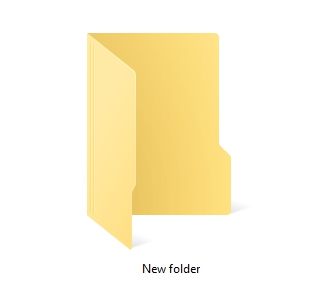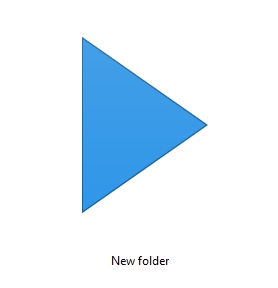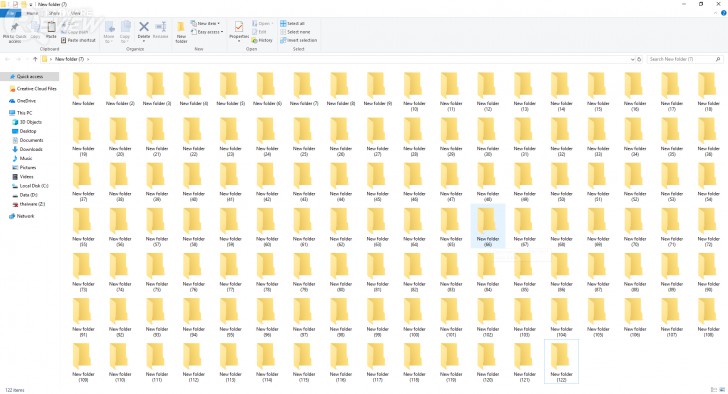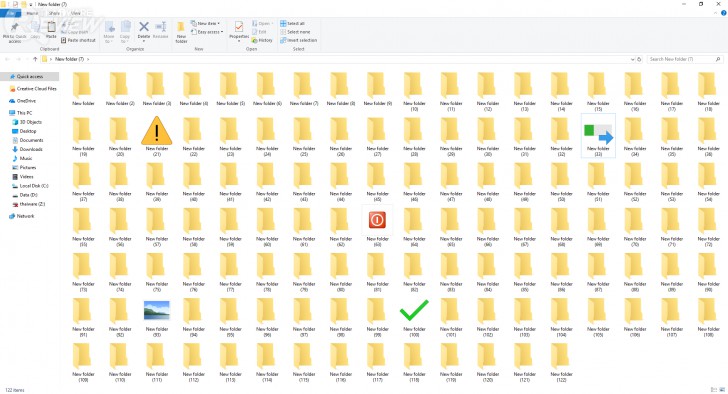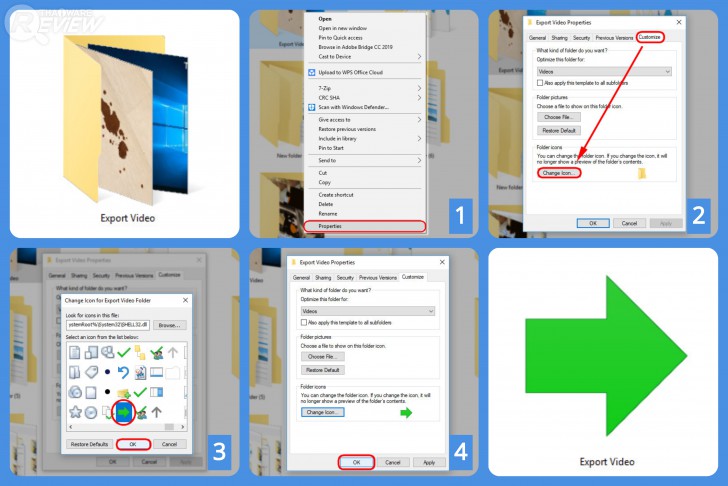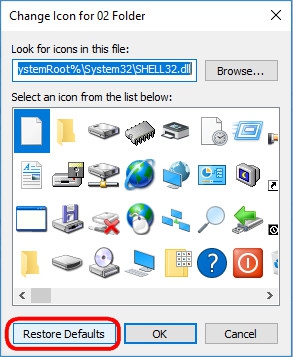วิธีเปลี่ยนรูปไอคอน Folder ให้ดูสะดุดตา หาง่ายกว่าเดิม บนระบบปฏิบัติการ Windows

 Korn-Kung
Korn-Kungวิธีเปลี่ยนรูปไอคอน Folder ให้ดูสะดุดตา หาง่ายกว่าเดิม
บนระบบปฏิบัติการ Windows
วิดีโอประกอบการเปลี่ยนรูปไอคอนของ Folder แบบง่ายๆ
| | |
เคยสงสัยไหมว่า เราเห็นรูปไอคอนโฟลเดอร์ (Folder) ที่เป็นแฟ้มเอกสารสีเหลืองๆ มานานเท่าไรแล้ว? หลายคนคงอาจจะเคยเห็นมาตั้งแต่เริ่มใช้คอมฯ แรกๆ จนถึงปัจจุบัน แต่รู้ไหมว่ามันสามารถเปลี่ยนเป็นรูปอื่นได้ด้วยนะ ! ประโยชน์ของการเปลี่ยนรูปไอคอนอย่างแรกคือสวยงาม อย่างที่สองคือดูสะดุดตา หาง่าย ตามรูปที่เห็นด้านล่างเลย
| ก่อนเปลี่ยน | หลังเปลี่ยน |
วันนี้เรามี วิธีเปลี่ยนรูปไอคอนของ Folder ให้ดูสะดุดตา หาง่ายกว่าเดิม มาให้ลองทำกัน เพื่อที่จะได้หาโฟลเดอร์ง่ายขึ้น แค่กวาดสายตาก็หาเจอ ไม่ต้องมานั่งอ่านชื่อโฟลเดอร์ตัวเล็กๆ โดยขั้นตอนการทำนั้นก็ง่ายมากๆ ทำได้ทั้ง Windows XP / 7 / 8 / 10 ได้ตามนี้ได้เลย
- คลิกขวาที่โฟลเดอร์ เลือกหัวข้อ Properties
- เลือกหัวข้อ Customize แล้วคลิกที่ Change Icon...
- เลือกรูปไอคอน แล้วกดปุ่ม OK
- จากนั้นก็กดปุ่ม OK อีกครั้ง
| | สำหรับใครที่อยากได้รูปไอคอนแบบแนวๆ ที่ไม่มีอยู่ในระบบฯ ก็สามารถหาโหลดไฟล์ .ICO จากเน็ตแล้วเอามาเปลี่ยนได้เหมือนกัน โดยเว็บที่แจกไอคอนก็มีหลายเว็บ แต่ที่ผู้เขียนใช้บ่อยก็เป็น www.iconarchive.com
หรือถ้าเปลี่ยนแล้ว รู้สึกเบื่ออยากจะเปลี่ยนกลับไปเป็นรูปแฟ้มสีเหลือง ก็ทำตามวิธี 1-3 แล้ว กดปุ่ม Restore Defaults เพื่อทำการรีเซ็ตใหม่ ได้เลย
โดยวิธีนี้ไม่ได้จำกัดอยู่กับการเปลี่ยนรูปไอคอนโฟลเดอร์ (Folder Icon) อย่างเดียว มันยังใช้กับการเปลี่ยนรูปไอคอนของโปรแกรมในเครื่องได้อีกด้วยนะ แต่แนะนำนิดนึง เวลาเปลี่ยนกลับจะลำบากหน่อย เพราะต้องหาที่อยู่ (Directory) ของโปรแกรมนั้น |
หวังว่าเทคนิคที่เอามาแนะนำนี้ จะช่วยให้เพื่อนๆ หาโฟลเดอร์ง่ายขึ้นนะครับ
 คำสำคัญ »
คำสำคัญ »
|
|
How to .... |

ทิปส์ไอทีที่เกี่ยวข้อง

แสดงความคิดเห็น


 ซอฟต์แวร์
ซอฟต์แวร์ แอปพลิเคชันบนมือถือ
แอปพลิเคชันบนมือถือ เช็คความเร็วเน็ต (Speedtest)
เช็คความเร็วเน็ต (Speedtest) เช็คไอพี (Check IP)
เช็คไอพี (Check IP) เช็คเลขพัสดุ
เช็คเลขพัสดุ สุ่มออนไลน์ (Online Random)
สุ่มออนไลน์ (Online Random) กิจกรรมไอที
กิจกรรมไอที เกม
เกม เช็ครอบหนัง
เช็ครอบหนัง รวมคลิป Thaiware
รวมคลิป Thaiware